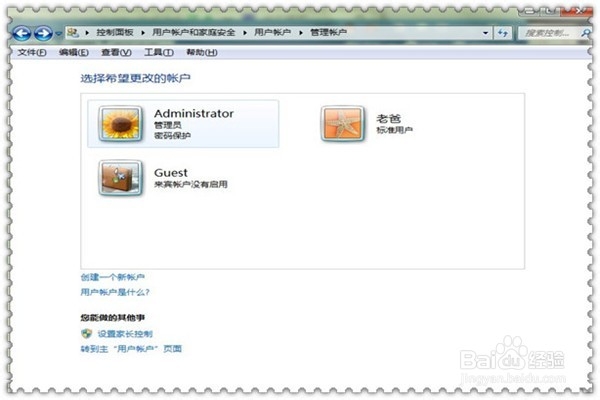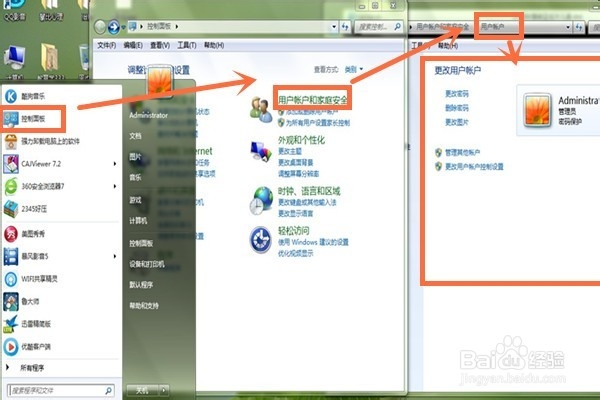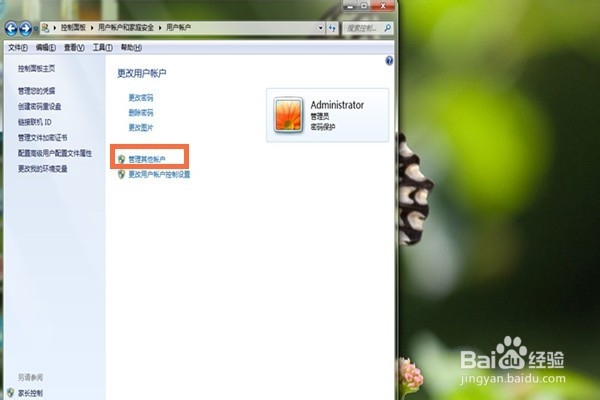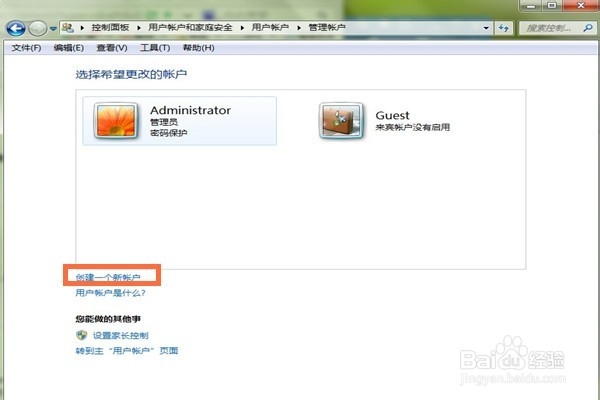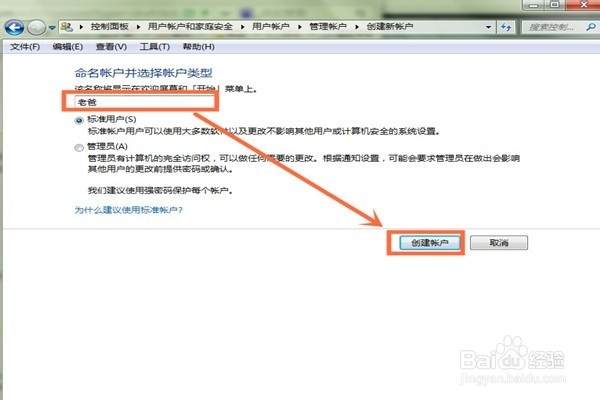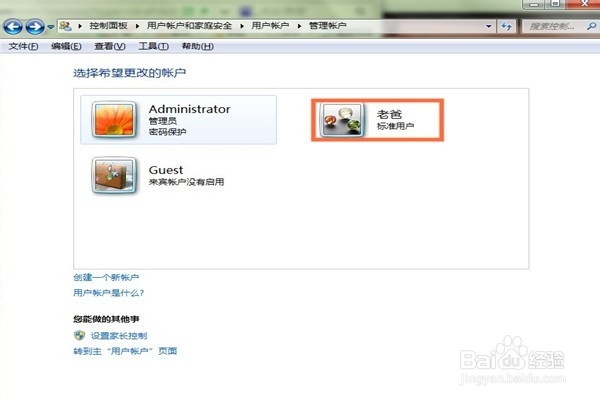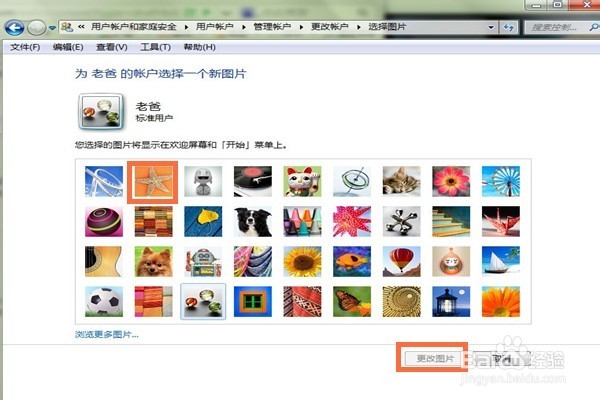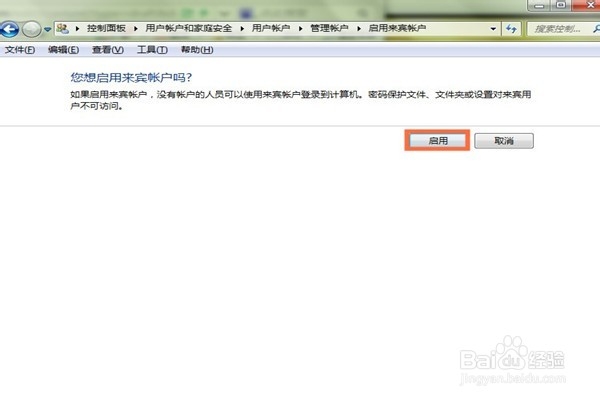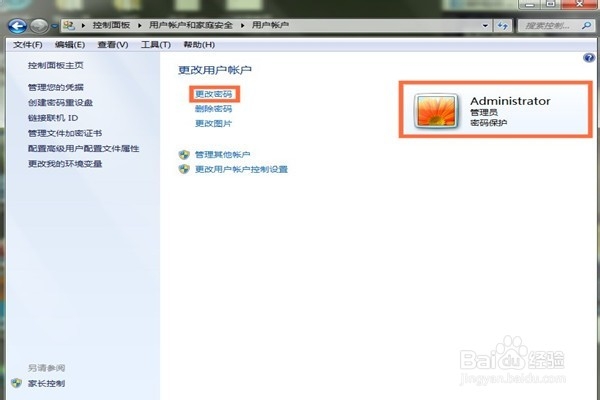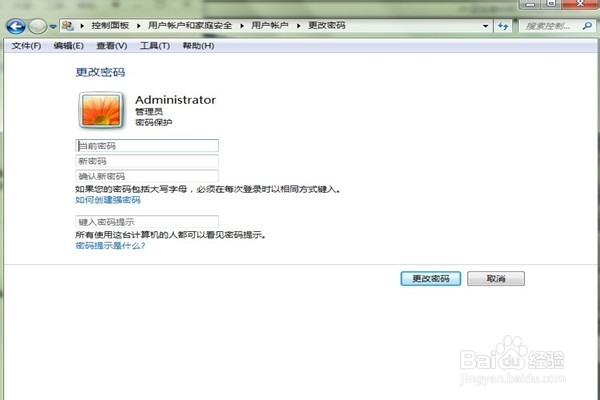如何给windows7添加新账户并设密码呢
家里老爸老妈要上网,老妹也要上网,可是自己的本本里面有些私人东西不想被发现,想设个密码,再干脆就添加几个用户,大家进自己的界面就好了,该怎么做呢?请看小编这篇经验。
工具/原料
电脑
添加账户篇
1、我们单击计算机左下角的开始-控制面板-用户账户,系统弹出用户账户的窗口。这里小编已经标记好了。
2、单击“管理其他用户“-“创建一个新账户”,在弹出的“用户账户”对话框输入新账户的名称,单击下一步完成。这里小编说明一下你自己的用户是管理员,其它的是标准用户。
3、系统会显示三个用户,我们找到老爸的那个用户。单击一下更改图片,把头像换一下,要跟自己的不一样好分辨。来宾账户要设置,不然电脑坏了就不好修了。点击一下启用就好。
4、选择账户类型,你自己是administrators〔管理员〕最高权利,可以添加删减账户。而老爸,老妈则是普通标准用户,在安装应用软件时受限。
创建密码篇
1、我们还是打开开始-控制面板-用户账户,找到创建密码这一项,我们打上密码,保存。注意这里小编已经创设过用户了,所以是更改密码。如果没创建过,就是创建密码。
2、重启进入界面前要输入密码,输入正确后进入主界面。自己的隐私空间正式开启。最好不要输入英文,怕不小心按住了shift或者capslock键,到时候不对就不好了,纯数字就行。
切换用户篇
1、单击开始-切换用户,弹出一个对话框选择切换用户,就进入其他用户界面了。以后上网就不用怕老爸老妈偷看了。
声明:本网站引用、摘录或转载内容仅供网站访问者交流或参考,不代表本站立场,如存在版权或非法内容,请联系站长删除,联系邮箱:site.kefu@qq.com。
阅读量:47
阅读量:56
阅读量:27
阅读量:60
阅读量:43